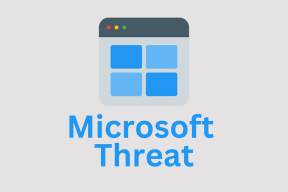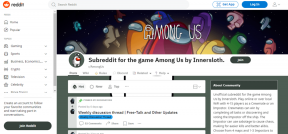Ako vykonať opravu otvoreného načítania prehliadača Chrome
Rôzne / / April 05, 2023
Jednou z najvýkonnejších online streamovacích služieb na nahrávanie a zdieľanie obsahu po celom svete je služba Openload. Jeho cieľom je udržiavať dobrú kvalitu a chrániť službu pred neznámymi online hrozbami. Služba vám umožňuje prístup k úložisku a príjem je generovaný reklamami na webovej stránke. Chyba pri autorizácii párového streamu pri streamovaní videí môže viesť k chybe v službe Chrome Openload. Táto chyba sa zvyčajne vyskytuje, keď používate openload ako server na streamovanie videí v počte doplnkov dostupných na platforme Kodi. Chybové hlásenie ako olpair.com a openload.com/ pair pomáha zlepšiť zážitok zo streamovania openload. Ak aj vy riešite rovnaký problém, ste na správnom mieste. Prinášame vám dokonalého sprievodcu, ktorý vám pomôže opraviť Chrome Openload.

Obsah
- Ako vykonať opravu otvoreného načítania prehliadača Chrome
- Metóda 1: Opravte chybu otvorenia na webovej lokalite
- Metóda 2: Zakážte hostiteľov pomocou možnosti Captchas v doplnkoch Kodi
Ako vykonať opravu otvoreného načítania prehliadača Chrome
Hoci mnohí Kodi používatelia to radi nazývajú chybou, chyba Olpair nie je technicky chybou. Aj keď to môže byť nepohodlné, Openload práve implementoval toto nariadenie v snahe poskytnúť používateľom lepší zážitok zo streamovania. Vzhľadom na to, že Openload je jedným z najväčších databázových serverov na hosťovanie filmov a videí, veľké množstvo používateľov by malo očakávať, že k nemu bude mať prístup každý deň. Vzhľadom na neschopnosť serverov spravovať denne milióny dopytov, Openload implementoval tento krok, aby zastavil zneužívanie zdrojov. Za to sú zodpovedné najmä programy, roboty a dokonca doplnky Kodi, ktoré používajú Python na získanie priamych odkazov na streamovanie zo serverov. Požiadavkou, aby bolo každé pripojenie spárované, budú mať prístup iba autorizovaní používatelia, zatiaľ čo všetky ostatné požiadavky budú zamietnuté. Každé povolenie je platné 4 hodiny, kým sa zobrazí výzva na opätovné spárovanie, aby ste mohli server používať bez toho, aby sa vyskytla chyba Olpair.
Metódy uvedené v článku možno použiť na vyriešenie chyby na serveri a vykonanie opravy Chrome Openload pomocou týchto metód.
Metóda 1: Opravte chybu otvorenia na webovej lokalite
Metóda uvedená nižšie vám pomôže opraviť chybu openload.com/pair. Táto metóda môže odstrániť chybu a vyriešiť problém. Jediným obmedzením je, že musíte znova vykonať kroky v metóde každé 4 hodiny, aby ste chybu opravili.
Krok I: Použite službu VPN
Prvým krokom je použitie služby VPN, aby ste sa uistili, že vaša IP adresa je maskovaná, a sledujte pirátsky obsah.
1. Spustite NordVPN aplikácie.

2. Klikni na Prihlásiť sa a zadajte pomocou svojich používateľských poverení.
3. Klikni na Rýchle pripojenie a počkajte, kým sa stav nezmení na CHRÁNENÉ v paneli správ.
Poznámka: Prípadne môžete vyhľadať konkrétnu IP adresu pomocou vyhľadávacieho panela.
Prečítajte si tiež:Ako získať účet NordVPN zadarmo
Krok II: Použite Openload Streaming v aplikácii Kodi
Druhým krokom je použitie streamovania s otvoreným zaťažením vo vašom predvolenom webovom prehliadači a používanie služby v aplikáciách tretích strán, ako je Kodi.
1. Zasiahnite Windows kľúč, typ Google Chrome a kliknite na OTVORENÉ.

2. Otvorte oficiálnu webovú stránku otvorte domovskú stránku.
Poznámka: Webová stránka Oplair už nie je dostupná z dôvodu porušenia autorských práv
3. Skontrolujte Nie som robot box a kliknite na Spárovať tlačidlo.

4. Uvidíte správu Vaša IP adresa je momentálne spárovaná po dokončení párovania.

Poznámka: V niektorých prípadoch uvidíte a Párovanie bolo úspešné vyskakovacia správa.
5. Spustite Kodi pomocou vyhľadávacieho panela systému Windows.

6. Nainštalujte a použite streamovanie s otvoreným zaťažením v doplnkoch.
Prečítajte si tiež: Ako opraviť nedostatok pamäte v prehliadači Chrome
Metóda 2: Zakážte hostiteľov pomocou možnosti Captchas v doplnkoch Kodi
Ak narazíte na problém pri streamovaní obsahu v aplikácii Kodi, môžete hostiteľov zakázať pomocou možnosti captchas. Toto je druhá metóda, ktorá môže byť odpoveďou na výsledok vyhľadávania opravy Openload. Jediným obmedzením použitia metódy na opravu chyby je, že výsledok vyhľadávania bude zablokovaný z dôvodu overenia captcha.
1. Stlačte tlačidlo Windows kľúč, typ Kodi, potom kliknite na OTVORENÉ.

2. Klikni na Doplnky na ľavej table domovskej stránky.

3. Klikni na Exodus doplnok zo zoznamu.
Poznámka: Na účely vysvetlenia, Exodus je vybraný doplnok.
4. Klikni na Konfigurovať tlačidlo.
Poznámka: Prípadne kliknite na Nástroje možnosť a potom na NASTAVENIA – Prehrávanie možnosť na ďalšej strane.

5. Klikni na Prehrávanie na ľavej table okna a prepnite vypnuté na Hostitelia s captchas možnosť ho zakázať.
6. Klikni na OK na správu s upozornením v pravom hornom rohu obrazovky a môžete vyhľadať akýkoľvek obsah v doplnku Exodus.
Často kladené otázky (FAQ)
Q1. Čo je služba Openload?
Ans.Openload je bezplatná streamovacia služba, ktorá ľuďom umožňuje prístup k úložisku a zdieľanie obsahu.
Q2. Je olpair bezpečný?
Ans.Olpair je bezpečné používať, ale rušivé reklamy vnesú do vášho počítača vírusy a malvér. Na vyriešenie problému musíte použiť službu VPN.
Odporúčané:
- Opravte chybu Alps SetMouseMonitor v systéme Windows 10
- Opraviť chybu Kodi, ktorá sa nedá vytvoriť, ukončuje sa aplikácia
- Opravte chybu videa 5 v Prezentáciách Google
- Opravte chybu BitTorrent, proces nemôže pristupovať
Článok poskytuje metódy, ktoré je možné použiť pre výsledok vyhľadávania oprava openload. Svoje návrhy a otázky týkajúce sa otvoreného načítania prehliadača Chrome zanechajte v sekcii komentárov, aby sme ich mohli sledovať.

Elon Decker
Elon je technický spisovateľ v TechCult. Už asi 6 rokov píše návody ako na to a zaoberal sa mnohými témami. Rád sa venuje témam týkajúcim sa Windows, Androidu a najnovších trikov a tipov.